GraphicConverter 7 è un software per Mac che permette la manipolazione e la conversione di immagini batch da e per diversi formati. L’applicazione può importare 200 differenti formati grafici, editare le immagini ed esportarle in ben 80 formati differenti, a seconda delle esigenze, lavorando anche con plugin compatibili con Photoshop.
Il software pesa 198 MB e l’installazione richiede qualche secondo di pazienza, al termine della quale si aprirà una finestra che ci chiederà di inserire il numero di licenza, di acquistarlo (online o offline) o di continuare il periodo di prova. La finestra richiederà l’attesa di alcuni secondi prima di permetterci di avviare la prova.
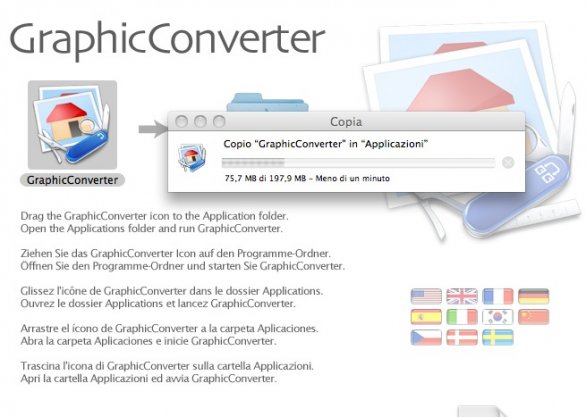
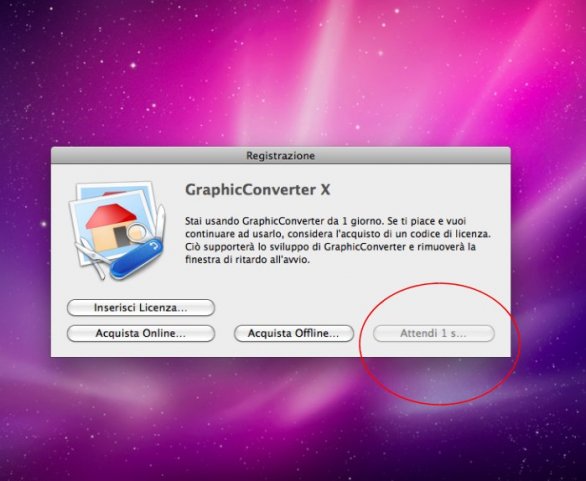
Ci troveremo poi di fronte ai “Primi Passi con GraphicConverter”, una finestra che possiamo visualizzare ad ogni avvio (in caso contrario sarà necessario eliminare la spunta dall’opzione nella barra inferiore) e tramite la quale possiamo accedere a diverse funzionalità: creare una nuova immagine, aprire un’immagine, visualizzare un browser, avviare una presentazione, eseguire una procedura di conversione.
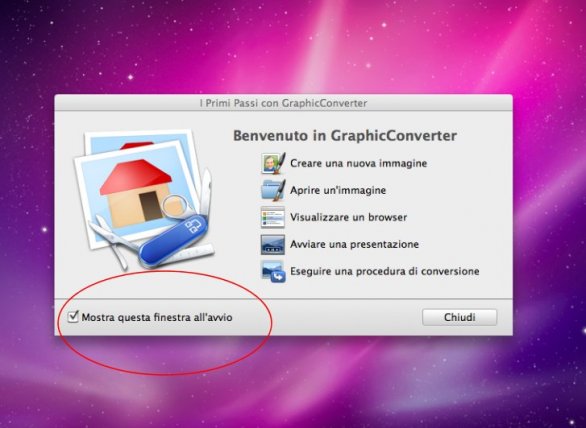
Cliccando sull’opzione “creare una nuova immagine”, ci si aprirà una finestra che chiede le informazioni basilari per l’immagine che vogliamo ottenere: ampiezza, altezza, risoluzione, profondità, palette, sfondo:
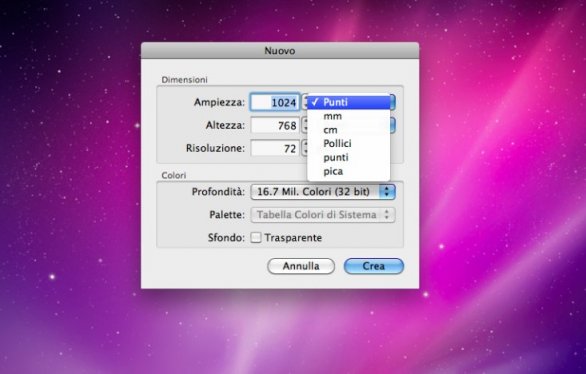
Una volta stabiliti questi criteri e dato l’ok, ci si aprirà un vero e proprio editor di immagini completo di finestra delle informazioni, barra laterale degli strumenti, opzioni e regolazioni:
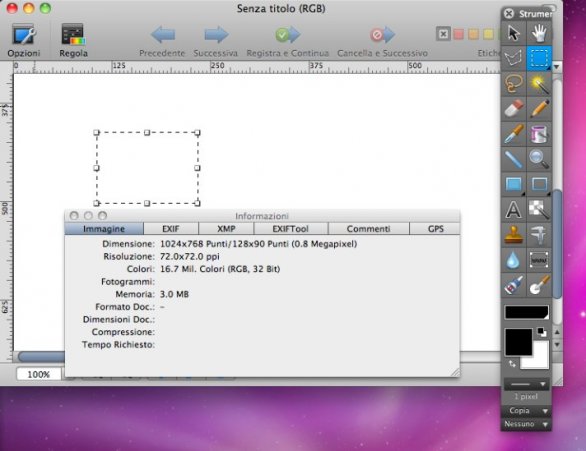
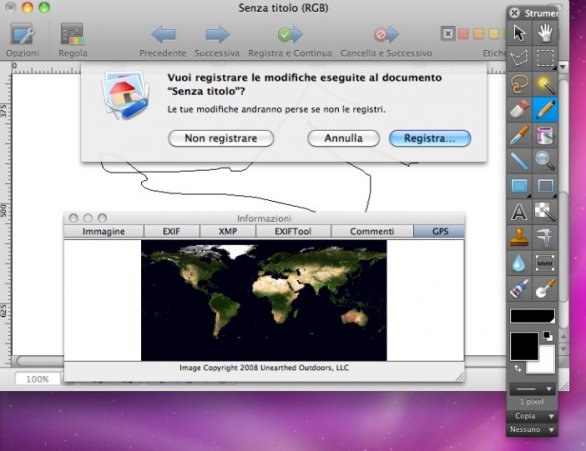
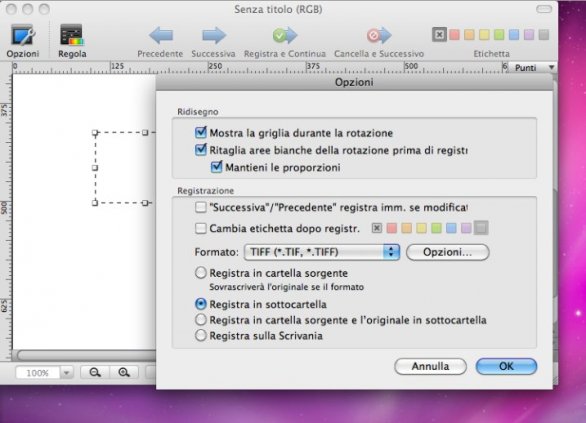
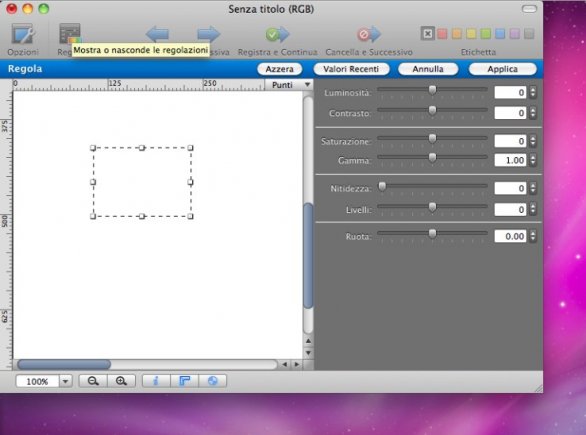
Non mancano effetti, filtri e strumenti più avanzati per il fotoritocco: GraphicConverter utilizza l’architettura dei plugin di Photoshop, permettendone l’utilizzo per i più disparati scopi. Tra gli effetti/filtri più importanti troviamo: luminosità e contrasto, effetto specchio, rotazione, distorsione e correzione della prospettiva, l’intensificazione della luminosità, correzione di gamma, correzione dei toni automatica e manuale, effetto bianco/nero, frame estesi e molto altro ancora.
La funzione “Apri un’immagine” ci consente di selezionare una foto presente sul nostro Mac per la manipolazione. Una volta aperta l’immagine, in modo fluido e veloce, ci troveremo di fronte tutte le funzionalità per il ritocco.
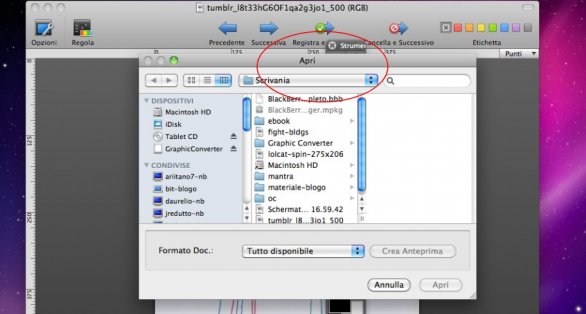
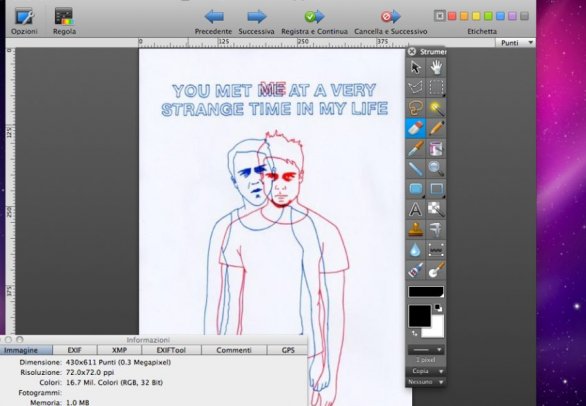
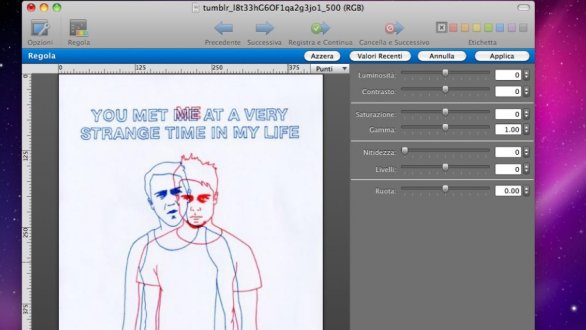
La funzionalità “aprire un browser” apre una vera e propria finestra di navigazione all’interno dei file presenti sul Mac in modo da agire rapidamente su di essi con conversione, modifica, rotazione, invio tramite posta elettronica, creazione di una presentazione o di un catalogo, la stampa e la ricerca diretta. Una volta trovata l’immagine di nostro interesse, possiamo effettuarvi il doppio click per aprirla nell’editor e modificarla o accedere alle altre opzioni.
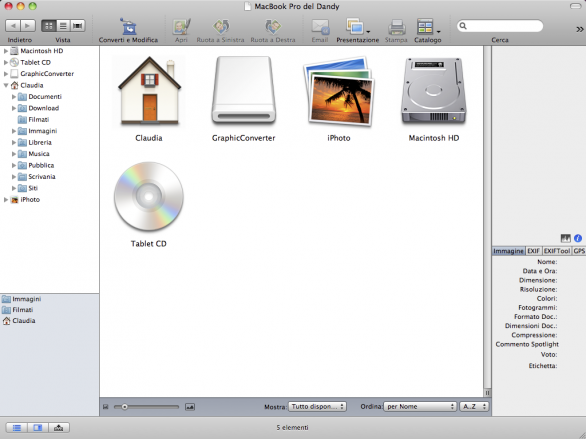
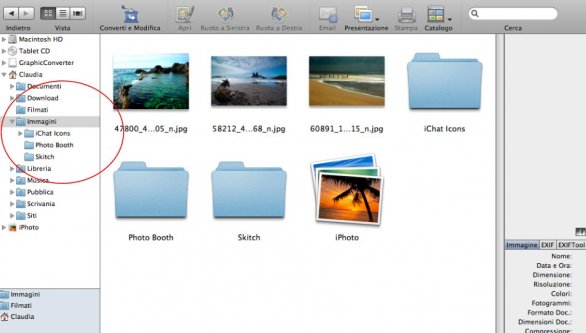
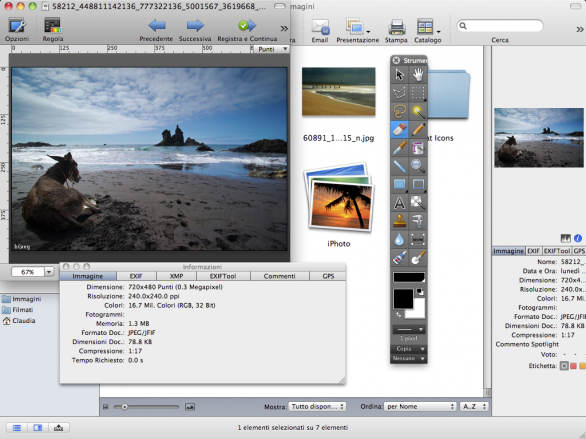
Cliccando su “Converti e Modifica” ci troviamo di fronte ad una pletora di opzioni: possiamo convertire, copiare, concatenare, dividere, unire, riparare, esportare immagini e molto altro ancora:
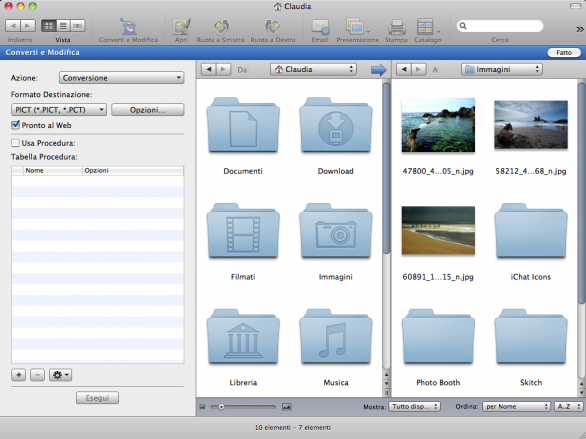
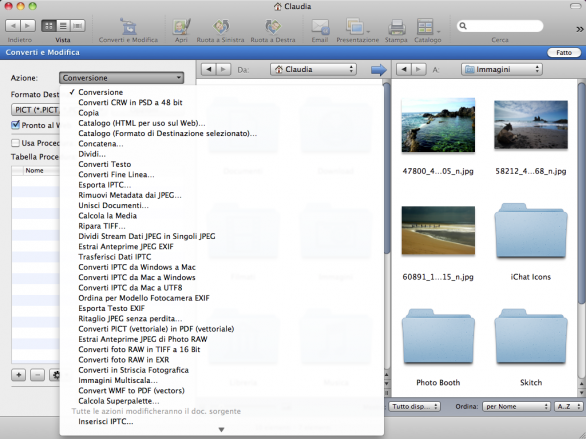
Le possibilità di conversione delle immagini include anche la modalità batch, ovvero la conversione di un consistente numero di file contemporaneamente. La funzionalità è disponibile cliccando sul + nella parte inferiore dell’interfaccia “Converti e Modifica”, con la possibilità di selezionare procedure di conversione diverse a seconda delle esigenze:
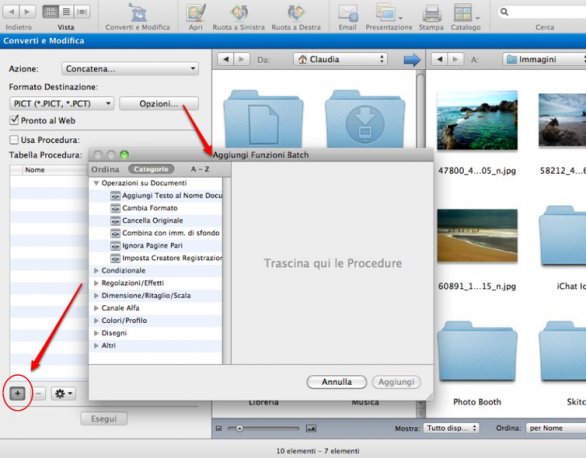
È possibile creare con le immagini selezionate una presentazione normale, casuale o esportare un filmato, il tutto con possibilità di modifica diretta all’interfaccia:
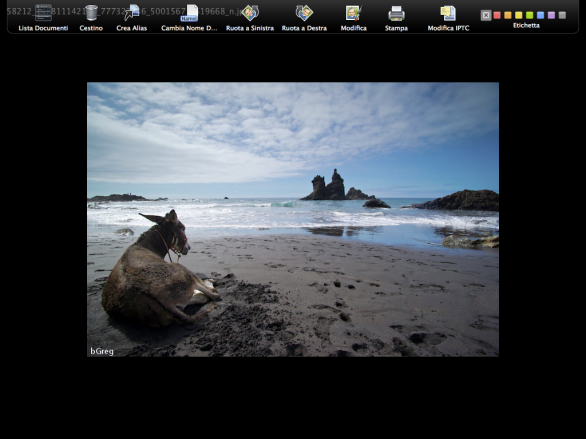
Cliccando invece su “Email” abbiamo la possibilità di inviare l’immagine desiderata impostando alcuni dettagli in una finestra apposita, tramite la quale indicare destinatario, oggetto, messaggio, client di posta con la quale inviare il messaggio (come Mail.app, ad esempio), la dimensione dell’immagine e molto altro ancora:
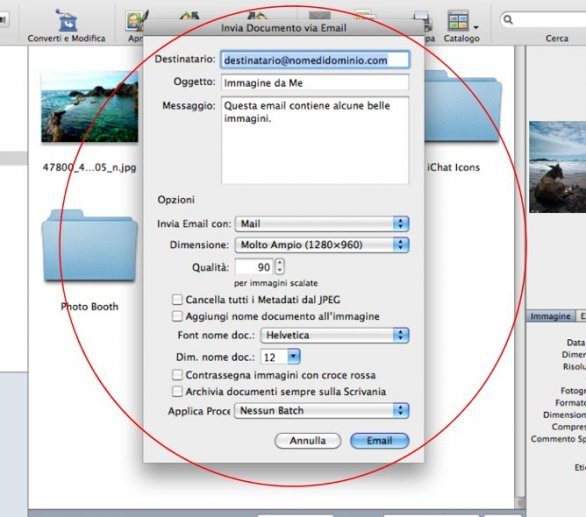
Anche la creazione del catalogo (in formato HTML o come immagine) offre il massimo livello di personalizzazione a livello di impostazioni:
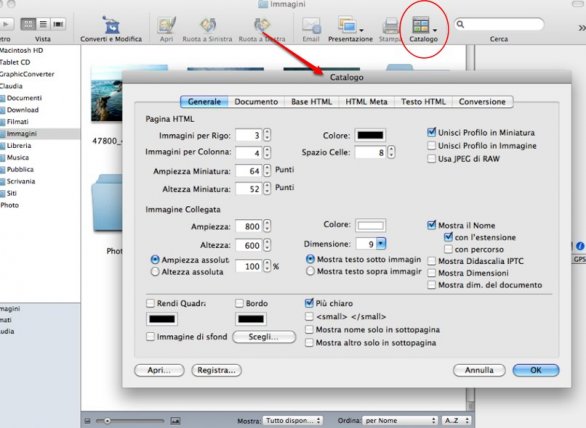
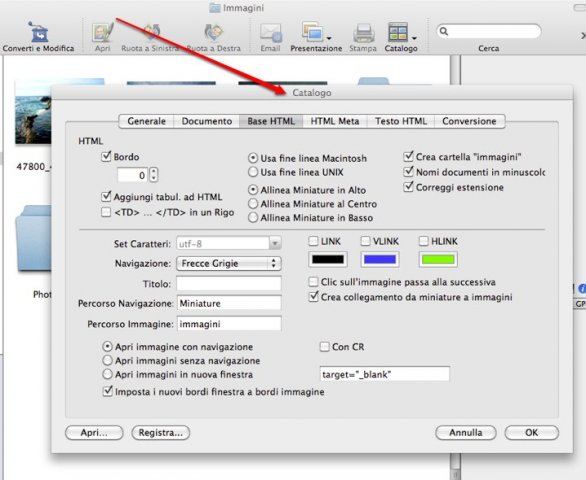
GraphicConverter 7 è una applicazione shareware per Mac: dopo un periodo di prova di 30 giorni, il software costa €34.95 per una licenza nuova e €23.95 per l’upgrade di una licenza precedente ed è compatibile con Snow Leopard. L’interfaccia utente dell’applicazione è stata completamente rinnovata su richiesta degli utenti: molto più Mac-friendly, localizzata in lingua italiana e con numerose migliorie. Si tratta di uno strumento utile a chi lavora con la grafica e le immagini, ma non voglia spendere una cifra consistente per Photoshop o lo ritenga troppo complicato per le proprie esigenze. Le funzionalità offerte sono davvero tante, forse troppe per poterle recensire tutte in un articolo, quindi vale la pena sfruttare il periodo di prova gratuita per farsi un’idea più approfondita.
GraphicConverter 7 risulta piuttosto intuitivo e fluido, non rallenta eccessivamente il Mac ed ho verificato un solo crash durante l’uso intensivo.
/https://www.webnews.it/app/uploads/sites/2/2010/10/p12692-620x350-1.jpg)
/https://www.webnews.it/app/uploads/sites/2/2025/05/wp_drafter_180676.jpg)
/https://www.webnews.it/app/uploads/sites/2/2025/04/wp_drafter_180587.jpg)
/https://www.webnews.it/app/uploads/sites/2/2025/04/flux_image_180519_1744873207.jpeg)
/https://www.webnews.it/app/uploads/sites/2/2025/04/wp_drafter_180409.jpg)